Configurar uma VPN site a site através do emparelhamento da Microsoft da Rota Expressa
Este artigo ajuda você a configurar a conectividade criptografada segura entre sua rede local e suas redes virtuais do Azure (VNets) por meio de uma conexão privada de Rota Expressa. Você pode usar o emparelhamento da Microsoft para estabelecer um túnel VPN IPsec/IKE site a site entre suas redes locais selecionadas e as VNets do Azure. A configuração de um túnel seguro através da Rota Expressa permite a troca de dados com confidencialidade, anti-repetição, autenticidade e integridade.
Nota
Quando você configura a VPN site a site através do emparelhamento da Microsoft, você é cobrado pelo gateway de VPN e pela saída de VPN. Para obter mais informações, consulte Preços do gateway VPN.
As etapas e exemplos neste artigo usam módulos Az do Azure PowerShell. Para instalar os módulos Az localmente no seu computador, consulte Instalar o Azure PowerShell. Para saber mais sobre o novo módulo Az, consulte Apresentando o novo módulo Az do Azure PowerShell. Os cmdlets do PowerShell são atualizados com frequência. Se você não estiver executando a versão mais recente, os valores especificados nas instruções podem falhar. Para localizar as versões instaladas do PowerShell em seu sistema, use o Get-Module -ListAvailable Az cmdlet.
Arquitetura
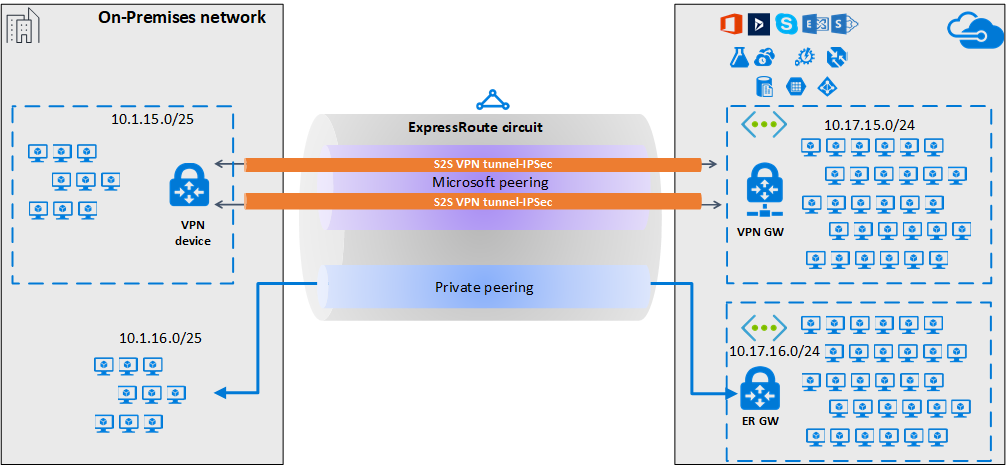
Para alta disponibilidade e redundância, você pode configurar vários túneis nos dois pares MSEE-PE de um circuito ExpressRoute e habilitar o balanceamento de carga entre os túneis.

Os túneis VPN no emparelhamento da Microsoft podem ser encerrados usando o gateway VPN ou usando um NVA (Network Virtual Appliance) apropriado disponível no Azure Marketplace. Você pode trocar rotas estática ou dinamicamente pelos túneis criptografados sem expor a troca de rotas ao emparelhamento subjacente da Microsoft. Nos exemplos deste artigo, o BGP (diferente da sessão BGP usada para criar o emparelhamento da Microsoft) é usado para trocar prefixos dinamicamente pelos túneis criptografados.
Importante
No local, normalmente o emparelhamento da Microsoft é encerrado na DMZ e o emparelhamento privado é encerrado na zona da rede principal. As duas zonas seriam segregadas usando firewalls. Se você estiver configurando o emparelhamento da Microsoft exclusivamente para habilitar o tunelamento seguro na Rota Expressa, lembre-se de filtrar apenas os IPs públicos de interesse que estão sendo anunciados por meio do emparelhamento da Microsoft.
Fluxo de Trabalho
- Configure o emparelhamento da Microsoft para seu circuito de Rota Expressa.
- Anuncie prefixos públicos regionais do Azure selecionados para sua rede local por meio do emparelhamento da Microsoft.
- Configurar um gateway VPN e estabelecer túneis IPsec
- Configure o dispositivo VPN local.
- Crie a conexão IPsec/IKE site a site.
- (Opcional) Configure firewalls/filtragem no dispositivo VPN local.
- Teste e valide a comunicação IPsec no circuito ExpressRoute.
1. Configurar o emparelhamento da Microsoft
Para configurar uma conexão VPN site a site pela Rota Expressa, você deve usar o emparelhamento Microsoft da Rota Expressa.
Para configurar um novo circuito de Rota Expressa, comece com o artigo de pré-requisitos de Rota Expressa e, em seguida, crie e modifique um circuito de Rota Expressa.
Se você já tiver um circuito de Rota Expressa, mas não tiver o emparelhamento da Microsoft configurado, configure o emparelhamento da Microsoft usando o artigo Criar e modificar emparelhamento para um circuito de Rota Expressa.
Depois de configurar seu circuito e o emparelhamento da Microsoft, você pode visualizá-lo facilmente usando a página Visão geral no portal do Azure.
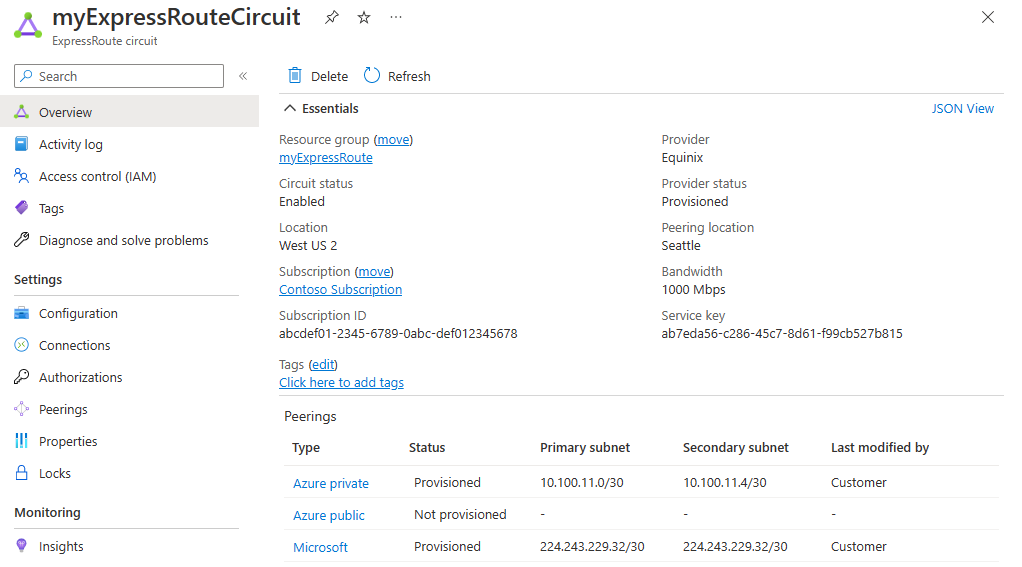
2. Configurar filtros de rota
Um filtro de rota permite-lhe identificar os serviços que deseja consumir através do peering da Microsoft do circuito do ExpressRoute. É essencialmente uma lista de permissões de todos os valores da comunidade BGP.
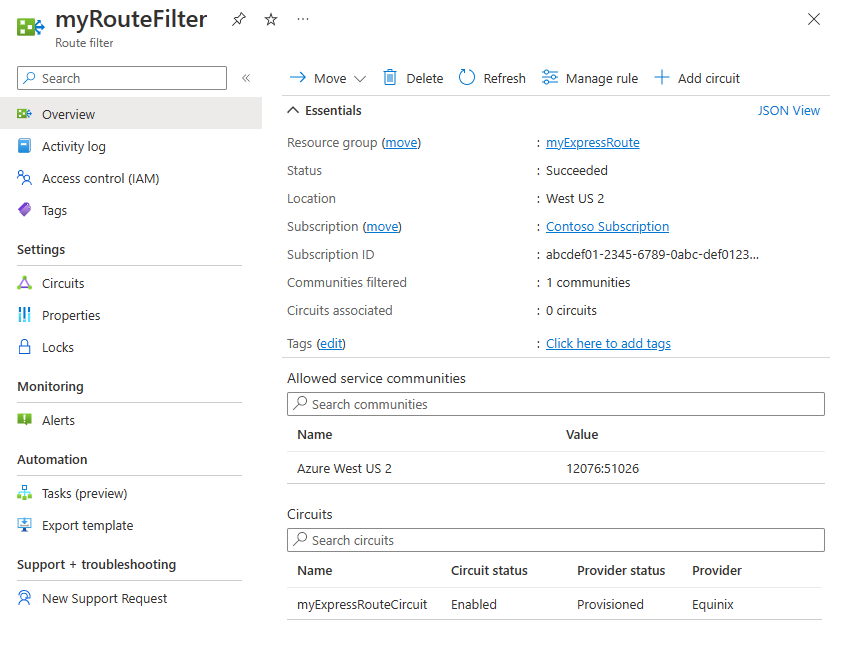
Neste exemplo, a implantação está somente na região Azure West US 2 . Uma regra de filtro de rota é adicionada para permitir apenas o anúncio de prefixos regionais do Azure West US 2, que tem o valor da comunidade BGP 12076:51026. Para especificar os prefixos regionais que deseja permitir, selecione Gerenciar regra.
Dentro do filtro de rota, você também precisa escolher os circuitos de Rota Expressa aos quais o filtro de rota se aplica. Você pode escolher os circuitos de Rota Expressa selecionando Adicionar circuito. Na figura anterior, o filtro de rota está associado ao exemplo de circuito ExpressRoute.
2.1 Configurar o filtro de rota
Configure um filtro de rota. Para conhecer as etapas, consulte Configurar filtros de rota para emparelhamento da Microsoft.
2.2 Verificar rotas BGP
Depois de criar com êxito o emparelhamento da Microsoft sobre seu circuito ExpressRoute e associar um filtro de rota ao circuito, você pode verificar as rotas BGP recebidas do Microsoft Enterprise Edge (MSEEs) nos dispositivos PE que estão emparelhando com os MSEEs. O comando de verificação varia, dependendo do sistema operacional dos seus dispositivos PE.
Exemplos da Cisco
Este exemplo usa um comando Cisco IOS-XE. No exemplo, uma instância de roteamento e encaminhamento virtual (VRF) é usada para isolar o tráfego de emparelhamento.
show ip bgp vpnv4 vrf 10 summary
A saída parcial a seguir mostra que 68 prefixos foram recebidos do vizinho *.243.229.34 com o número de sistema autônomo (ASN) 12076 (MSEE):
...
Neighbor V AS MsgRcvd MsgSent TblVer InQ OutQ Up/Down State/PfxRcd
X.243.229.34 4 12076 17671 17650 25228 0 0 1w4d 68
Para ver a lista de prefixos recebidos do vizinho, use o seguinte exemplo:
sh ip bgp vpnv4 vrf 10 neighbors X.243.229.34 received-routes
Para confirmar que você está recebendo o conjunto correto de prefixos, você pode fazer a verificação cruzada. A saída de comando do Azure PowerShell a seguir lista os prefixos anunciados por meio do emparelhamento da Microsoft para cada um dos serviços e para cada região do Azure:
Get-AzBgpServiceCommunity
3. Configurar o gateway VPN e túneis IPsec
Nesta seção, os túneis VPN IPsec são criados entre o gateway de VPN do Azure e o dispositivo VPN local. Os exemplos usam dispositivos VPN Cisco Cloud Service Router (CSR1000).
O diagrama a seguir mostra os túneis VPN IPsec estabelecidos entre o dispositivo VPN local 1 e o par de instâncias do gateway VPN do Azure. Os dois túneis VPN IPsec estabelecidos entre o dispositivo VPN local 2 e o par de instâncias do gateway VPN do Azure não são ilustrados no diagrama. Os detalhes de configuração não estão listados. No entanto, ter mais túneis VPN melhora a alta disponibilidade.
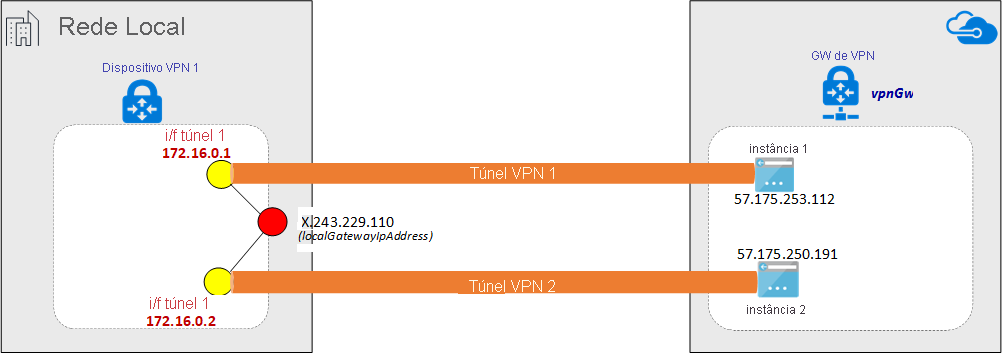
No par de túneis IPsec, uma sessão eBGP é estabelecida para trocar rotas de rede privada. O diagrama a seguir mostra a sessão eBGP estabelecida sobre o par de túnel IPsec:
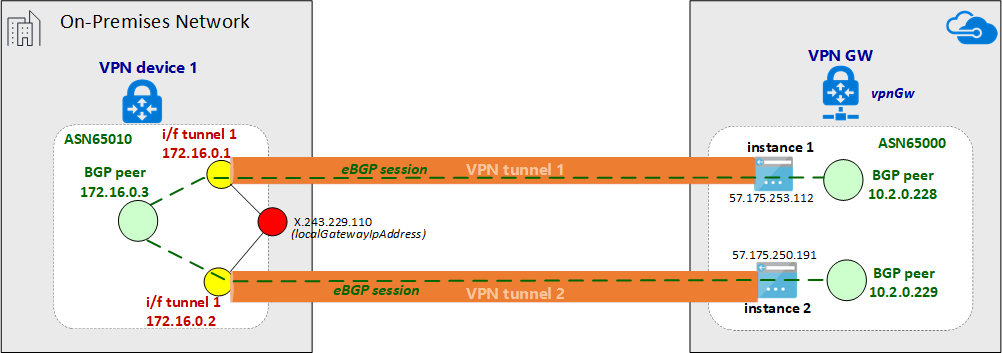
O diagrama a seguir mostra a visão geral abstrata da rede de exemplo:
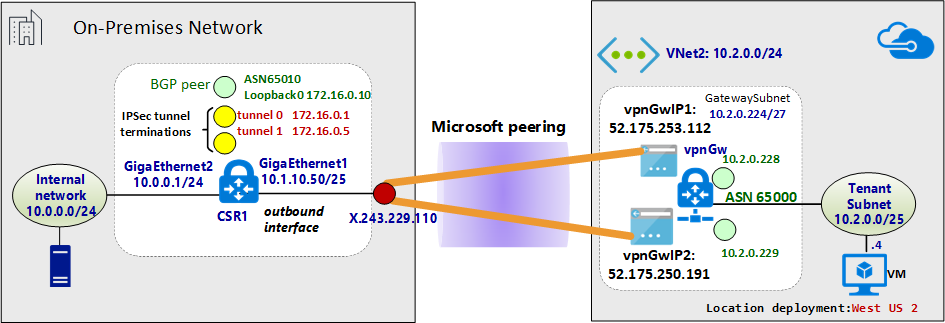
Sobre os exemplos de modelo do Azure Resource Manager
Nos exemplos, o gateway VPN e as terminações de túnel IPsec são configurados usando um modelo do Azure Resource Manager. Se você é novo no uso de modelos do Resource Manager ou para entender as noções básicas do modelo do Resource Manager, consulte Compreender a estrutura e a sintaxe dos modelos do Azure Resource Manager. O modelo nesta seção cria um ambiente do Azure de campo verde (rede virtual). No entanto, se você tiver uma rede virtual existente, poderá fazer referência a ela no modelo. Se você não estiver familiarizado com as configurações site a site IPsec/IKE do gateway VPN, consulte Criar uma conexão site a site.
Nota
Não é necessário usar modelos do Azure Resource Manager para criar essa configuração. Você pode criar essa configuração usando o portal do Azure ou o PowerShell.
3.1 Declarar as variáveis
Neste exemplo, as declarações de variáveis correspondem à rede de exemplo. Ao declarar variáveis, modifique esta seção para refletir seu ambiente.
- A variável localAddressPrefix é uma matriz de endereços IP locais para encerrar os túneis IPsec.
- O gatewaySku determina a taxa de transferência da VPN. Para obter mais informações sobre gatewaySku e vpnType, consulte Definições de configuração do Gateway VPN. Para obter preços, consulte Preços do Gateway VPN.
- Defina o vpnType como RouteBased.
"variables": {
"virtualNetworkName": "SecureVNet", // Name of the Azure VNet
"azureVNetAddressPrefix": "10.2.0.0/24", // Address space assigned to the VNet
"subnetName": "Tenant", // subnet name in which tenants exists
"subnetPrefix": "10.2.0.0/25", // address space of the tenant subnet
"gatewaySubnetPrefix": "10.2.0.224/27", // address space of the gateway subnet
"localGatewayName": "localGW1", // name of remote gateway (on-premises)
"localGatewayIpAddress": "X.243.229.110", // public IP address of the on-premises VPN device
"localAddressPrefix": [
"172.16.0.1/32", // termination of IPsec tunnel-1 on-premises
"172.16.0.2/32" // termination of IPsec tunnel-2 on-premises
],
"gatewayPublicIPName1": "vpnGwVIP1", // Public address name of the first VPN gateway instance
"gatewayPublicIPName2": "vpnGwVIP2", // Public address name of the second VPN gateway instance
"gatewayName": "vpnGw", // Name of the Azure VPN gateway
"gatewaySku": "VpnGw1", // Azure VPN gateway SKU
"vpnType": "RouteBased", // type of VPN gateway
"sharedKey": "string", // shared secret needs to match with on-premises configuration
"asnVpnGateway": 65000, // BGP Autonomous System number assigned to the VPN Gateway
"asnRemote": 65010, // BGP Autonmous Syste number assigned to the on-premises device
"bgpPeeringAddress": "172.16.0.3", // IP address of the remote BGP peer on-premises
"connectionName": "vpn2local1",
"vnetID": "[resourceId('Microsoft.Network/virtualNetworks', variables('virtualNetworkName'))]",
"gatewaySubnetRef": "[concat(variables('vnetID'),'/subnets/','GatewaySubnet')]",
"subnetRef": "[concat(variables('vnetID'),'/subnets/',variables('subnetName'))]",
"api-version": "2017-06-01"
},
3.2 Criar rede virtual (rede virtual)
Se estiver a associar uma rede virtual existente aos túneis VPN, pode ignorar este passo.
{
"apiVersion": "[variables('api-version')]",
"type": "Microsoft.Network/virtualNetworks",
"name": "[variables('virtualNetworkName')]",
"location": "[resourceGroup().location]",
"properties": {
"addressSpace": {
"addressPrefixes": [
"[variables('azureVNetAddressPrefix')]"
]
},
"subnets": [
{
"name": "[variables('subnetName')]",
"properties": {
"addressPrefix": "[variables('subnetPrefix')]"
}
},
{
"name": "GatewaySubnet",
"properties": {
"addressPrefix": "[variables('gatewaySubnetPrefix')]"
}
}
]
},
"comments": "Create a Virtual Network with Subnet1 and Gatewaysubnet"
},
3.3 Atribuir endereços IP públicos a instâncias de gateway VPN
Atribua um endereço IP público para cada instância de um gateway VPN.
{
"apiVersion": "[variables('api-version')]",
"type": "Microsoft.Network/publicIPAddresses",
"name": "[variables('gatewayPublicIPName1')]",
"location": "[resourceGroup().location]",
"properties": {
"publicIPAllocationMethod": "Static"
},
"comments": "Public IP for the first instance of the VPN gateway"
},
{
"apiVersion": "[variables('api-version')]",
"type": "Microsoft.Network/publicIPAddresses",
"name": "[variables('gatewayPublicIPName2')]",
"location": "[resourceGroup().location]",
"properties": {
"publicIPAllocationMethod": "Static"
},
"comments": "Public IP for the second instance of the VPN gateway"
},
3.4 Especificar a terminação do túnel VPN local (gateway de rede local)
Os dispositivos VPN locais são chamados de gateway de rede local. O trecho json a seguir também especifica detalhes de peer BGP remoto:
{
"apiVersion": "[variables('api-version')]",
"type": "Microsoft.Network/localNetworkGateways",
"name": "[variables('localGatewayName')]",
"location": "[resourceGroup().location]",
"properties": {
"localNetworkAddressSpace": {
"addressPrefixes": "[variables('localAddressPrefix')]"
},
"gatewayIpAddress": "[variables('localGatewayIpAddress')]",
"bgpSettings": {
"asn": "[variables('asnRemote')]",
"bgpPeeringAddress": "[variables('bgpPeeringAddress')]",
"peerWeight": 0
}
},
"comments": "Local Network Gateway (referred to your on-premises location) with IP address of remote tunnel peering and IP address of remote BGP peer"
},
3.5 Criar o gateway VPN
Esta seção do modelo configura o gateway VPN com as configurações necessárias para uma configuração ativa-ativa. Tenha em mente os seguintes requisitos:
- Crie o gateway VPN com um VpnType "RouteBased". Essa configuração é obrigatória se você quiser habilitar o roteamento BGP entre o gateway VPN e a VPN local.
- Para estabelecer túneis VPN entre as duas instâncias do gateway VPN e um determinado dispositivo local no modo ativo-ativo, o parâmetro "activeActive" é definido como true no modelo do Gerenciador de Recursos. Para entender mais sobre gateways VPN altamente disponíveis, consulte Conectividade de gateway VPN altamente disponível.
- Para configurar sessões de eBGP entre os túneis VPN, você deve especificar dois ASNs diferentes em ambos os lados. É preferível especificar números ASN privados. Para obter mais informações, consulte Visão geral dos gateways BGP e Azure VPN.
{
"apiVersion": "[variables('api-version')]",
"type": "Microsoft.Network/virtualNetworkGateways",
"name": "[variables('gatewayName')]",
"location": "[resourceGroup().location]",
"dependsOn": [
"[concat('Microsoft.Network/publicIPAddresses/', variables('gatewayPublicIPName1'))]",
"[concat('Microsoft.Network/publicIPAddresses/', variables('gatewayPublicIPName2'))]",
"[concat('Microsoft.Network/virtualNetworks/', variables('virtualNetworkName'))]"
],
"properties": {
"ipConfigurations": [
{
"properties": {
"privateIPAllocationMethod": "Static",
"subnet": {
"id": "[variables('gatewaySubnetRef')]"
},
"publicIPAddress": {
"id": "[resourceId('Microsoft.Network/publicIPAddresses',variables('gatewayPublicIPName1'))]"
}
},
"name": "vnetGtwConfig1"
},
{
"properties": {
"privateIPAllocationMethod": "Static",
"subnet": {
"id": "[variables('gatewaySubnetRef')]"
},
"publicIPAddress": {
"id": "[resourceId('Microsoft.Network/publicIPAddresses',variables('gatewayPublicIPName2'))]"
}
},
"name": "vnetGtwConfig2"
}
],
"sku": {
"name": "[variables('gatewaySku')]",
"tier": "[variables('gatewaySku')]"
},
"gatewayType": "Vpn",
"vpnType": "[variables('vpnType')]",
"enableBgp": true,
"activeActive": true,
"bgpSettings": {
"asn": "[variables('asnVpnGateway')]"
}
},
"comments": "VPN Gateway in active-active configuration with BGP support"
},
3.6 Estabelecer os túneis IPsec
A ação final do script cria túneis IPsec entre o gateway de VPN do Azure e o dispositivo VPN local.
{
"apiVersion": "[variables('api-version')]",
"name": "[variables('connectionName')]",
"type": "Microsoft.Network/connections",
"location": "[resourceGroup().location]",
"dependsOn": [
"[concat('Microsoft.Network/virtualNetworkGateways/', variables('gatewayName'))]",
"[concat('Microsoft.Network/localNetworkGateways/', variables('localGatewayName'))]"
],
"properties": {
"virtualNetworkGateway1": {
"id": "[resourceId('Microsoft.Network/virtualNetworkGateways', variables('gatewayName'))]"
},
"localNetworkGateway2": {
"id": "[resourceId('Microsoft.Network/localNetworkGateways', variables('localGatewayName'))]"
},
"connectionType": "IPsec",
"routingWeight": 0,
"sharedKey": "[variables('sharedKey')]",
"enableBGP": "true"
},
"comments": "Create a Connection type site-to-site (IPsec) between the Azure VPN Gateway and the VPN device on-premises"
}
4. Configurar o dispositivo VPN local
O gateway de VPN do Azure é compatível com muitos dispositivos VPN de diferentes fornecedores. Para obter informações de configuração e dispositivos validados para funcionar com gateway VPN, consulte Sobre dispositivos VPN.
Ao configurar seu dispositivo VPN, você precisa dos seguintes itens:
- Uma chave partilhada. Esse valor é a mesma chave compartilhada que você especifica ao criar sua conexão VPN site a site. Os exemplos usam uma chave compartilhada básica. Deve gerar uma chave mais complexa para utilizar.
- O endereço IP público do seu gateway VPN. Pode ver o endereço IP público através do portal do Azure, do PowerShell ou da CLI. Para localizar o endereço IP público do seu gateway VPN usando o portal do Azure, navegue até Gateways de rede virtual e selecione o nome do seu gateway.
Normalmente, os pares eBGP são conectados diretamente (geralmente através de uma conexão WAN). No entanto, quando você está configurando o eBGP sobre túneis VPN IPsec por meio do emparelhamento Microsoft ExpressRoute, há vários domínios de roteamento entre os pares eBGP. Use o comando ebgp-multihop para estabelecer a relação de vizinhança eBGP entre os dois pares não diretamente conectados. O inteiro que segue o comando ebgp-multihop especifica o valor de tempo de vida (TTL) nos pacotes BGP. O comando maximum-paths eibgp 2 permite o balanceamento de carga do tráfego entre os dois caminhos BGP.
Exemplo CSR1000 Cisco
O exemplo a seguir mostra a configuração do Cisco CSR1000 em uma máquina virtual Hyper-V como o dispositivo VPN local:
!
crypto ikev2 proposal az-PROPOSAL
encryption aes-cbc-256 aes-cbc-128 3des
integrity sha1
group 2
!
crypto ikev2 policy az-POLICY
proposal az-PROPOSAL
!
crypto ikev2 keyring key-peer1
peer azvpn1
address 52.175.253.112
pre-shared-key secret*1234
!
!
crypto ikev2 keyring key-peer2
peer azvpn2
address 52.175.250.191
pre-shared-key secret*1234
!
!
!
crypto ikev2 profile az-PROFILE1
match address local interface GigabitEthernet1
match identity remote address 52.175.253.112 255.255.255.255
authentication remote pre-share
authentication local pre-share
keyring local key-peer1
!
crypto ikev2 profile az-PROFILE2
match address local interface GigabitEthernet1
match identity remote address 52.175.250.191 255.255.255.255
authentication remote pre-share
authentication local pre-share
keyring local key-peer2
!
crypto ikev2 dpd 10 2 on-demand
!
!
crypto ipsec transform-set az-IPSEC-PROPOSAL-SET esp-aes 256 esp-sha-hmac
mode tunnel
!
crypto ipsec profile az-VTI1
set transform-set az-IPSEC-PROPOSAL-SET
set ikev2-profile az-PROFILE1
!
crypto ipsec profile az-VTI2
set transform-set az-IPSEC-PROPOSAL-SET
set ikev2-profile az-PROFILE2
!
!
interface Loopback0
ip address 172.16.0.3 255.255.255.255
!
interface Tunnel0
ip address 172.16.0.1 255.255.255.255
ip tcp adjust-mss 1350
tunnel source GigabitEthernet1
tunnel mode ipsec ipv4
tunnel destination 52.175.253.112
tunnel protection ipsec profile az-VTI1
!
interface Tunnel1
ip address 172.16.0.2 255.255.255.255
ip tcp adjust-mss 1350
tunnel source GigabitEthernet1
tunnel mode ipsec ipv4
tunnel destination 52.175.250.191
tunnel protection ipsec profile az-VTI2
!
interface GigabitEthernet1
description External interface
ip address x.243.229.110 255.255.255.252
negotiation auto
no mop enabled
no mop sysid
!
interface GigabitEthernet2
ip address 10.0.0.1 255.255.255.0
negotiation auto
no mop enabled
no mop sysid
!
router bgp 65010
bgp router-id interface Loopback0
bgp log-neighbor-changes
network 10.0.0.0 mask 255.255.255.0
network 10.1.10.0 mask 255.255.255.128
neighbor 10.2.0.228 remote-as 65000
neighbor 10.2.0.228 ebgp-multihop 5
neighbor 10.2.0.228 update-source Loopback0
neighbor 10.2.0.228 soft-reconfiguration inbound
neighbor 10.2.0.228 filter-list 10 out
neighbor 10.2.0.229 remote-as 65000
neighbor 10.2.0.229 ebgp-multihop 5
neighbor 10.2.0.229 update-source Loopback0
neighbor 10.2.0.229 soft-reconfiguration inbound
maximum-paths eibgp 2
!
ip route 0.0.0.0 0.0.0.0 10.1.10.1
ip route 10.2.0.228 255.255.255.255 Tunnel0
ip route 10.2.0.229 255.255.255.255 Tunnel1
!
5. Configurar filtragem de dispositivos VPN e firewalls (opcional)
Configure o seu firewall e filtragem de acordo com as suas necessidades.
6. Teste e valide o túnel IPsec
O status dos túneis IPsec pode ser verificado no gateway de VPN do Azure pelos comandos do PowerShell:
Get-AzVirtualNetworkGatewayConnection -Name vpn2local1 -ResourceGroupName myRG | Select-Object ConnectionStatus,EgressBytesTransferred,IngressBytesTransferred | fl
Saída de exemplo:
ConnectionStatus : Connected
EgressBytesTransferred : 17734660
IngressBytesTransferred : 10538211
Para verificar o status dos túneis nas instâncias de gateway de VPN do Azure de forma independente, use o seguinte exemplo:
Get-AzVirtualNetworkGatewayConnection -Name vpn2local1 -ResourceGroupName myRG | Select-Object -ExpandProperty TunnelConnectionStatus
Saída de exemplo:
Tunnel : vpn2local1_52.175.250.191
ConnectionStatus : Connected
IngressBytesTransferred : 4877438
EgressBytesTransferred : 8754071
LastConnectionEstablishedUtcTime : 11/04/2017 17:03:30
Tunnel : vpn2local1_52.175.253.112
ConnectionStatus : Connected
IngressBytesTransferred : 5660773
EgressBytesTransferred : 8980589
LastConnectionEstablishedUtcTime : 11/04/2017 17:03:13
Você também pode verificar o status do túnel em seu dispositivo VPN local.
Cisco CSR1000 exemplo:
show crypto session detail
show crypto ikev2 sa
show crypto ikev2 session detail
show crypto ipsec sa
Saída de exemplo:
csr1#show crypto session detail
Crypto session current status
Code: C - IKE Configuration mode, D - Dead Peer Detection
K - Keepalives, N - NAT-traversal, T - cTCP encapsulation
X - IKE Extended Authentication, F - IKE Fragmentation
R - IKE Auto Reconnect
Interface: Tunnel1
Profile: az-PROFILE2
Uptime: 00:52:46
Session status: UP-ACTIVE
Peer: 52.175.250.191 port 4500 fvrf: (none) ivrf: (none)
Phase1_id: 52.175.250.191
Desc: (none)
Session ID: 3
IKEv2 SA: local 10.1.10.50/4500 remote 52.175.250.191/4500 Active
Capabilities:DN connid:3 lifetime:23:07:14
IPSEC FLOW: permit ip 0.0.0.0/0.0.0.0 0.0.0.0/0.0.0.0
Active SAs: 2, origin: crypto map
Inbound: #pkts dec'ed 279 drop 0 life (KB/Sec) 4607976/433
Outbound: #pkts enc'ed 164 drop 0 life (KB/Sec) 4607992/433
Interface: Tunnel0
Profile: az-PROFILE1
Uptime: 00:52:43
Session status: UP-ACTIVE
Peer: 52.175.253.112 port 4500 fvrf: (none) ivrf: (none)
Phase1_id: 52.175.253.112
Desc: (none)
Session ID: 2
IKEv2 SA: local 10.1.10.50/4500 remote 52.175.253.112/4500 Active
Capabilities:DN connid:2 lifetime:23:07:17
IPSEC FLOW: permit ip 0.0.0.0/0.0.0.0 0.0.0.0/0.0.0.0
Active SAs: 2, origin: crypto map
Inbound: #pkts dec'ed 668 drop 0 life (KB/Sec) 4607926/437
Outbound: #pkts enc'ed 477 drop 0 life (KB/Sec) 4607953/437
O protocolo de linha na Virtual Tunnel Interface (VTI) não muda para "up" até que a fase 2 do IKE seja concluída. O comando a seguir verifica a associação de segurança:
csr1#show crypto ikev2 sa
IPv4 Crypto IKEv2 SA
Tunnel-id Local Remote fvrf/ivrf Status
2 10.1.10.50/4500 52.175.253.112/4500 none/none READY
Encr: AES-CBC, keysize: 256, PRF: SHA1, Hash: SHA96, DH Grp:2, Auth sign: PSK, Auth verify: PSK
Life/Active Time: 86400/3277 sec
Tunnel-id Local Remote fvrf/ivrf Status
3 10.1.10.50/4500 52.175.250.191/4500 none/none READY
Encr: AES-CBC, keysize: 256, PRF: SHA1, Hash: SHA96, DH Grp:2, Auth sign: PSK, Auth verify: PSK
Life/Active Time: 86400/3280 sec
IPv6 Crypto IKEv2 SA
csr1#show crypto ipsec sa | inc encaps|decaps
#pkts encaps: 177, #pkts encrypt: 177, #pkts digest: 177
#pkts decaps: 296, #pkts decrypt: 296, #pkts verify: 296
#pkts encaps: 554, #pkts encrypt: 554, #pkts digest: 554
#pkts decaps: 746, #pkts decrypt: 746, #pkts verify: 746
Verificar a conectividade de ponta a ponta entre a rede interna local e a rede virtual do Azure
Se os túneis IPsec estiverem ativos e as rotas estáticas estiverem definidas corretamente, você deverá ser capaz de executar ping no endereço IP do correspondente BGP remoto:
csr1#ping 10.2.0.228
Type escape sequence to abort.
Sending 5, 100-byte ICMP Echos to 10.2.0.228, timeout is 2 seconds:
!!!!!
Success rate is 100 percent (5/5), round-trip min/avg/max = 5/5/5 ms
#ping 10.2.0.229
Type escape sequence to abort.
Sending 5, 100-byte ICMP Echos to 10.2.0.229, timeout is 2 seconds:
!!!!!
Success rate is 100 percent (5/5), round-trip min/avg/max = 4/5/6 ms
Verificar as sessões BGP sobre IPsec
No gateway de VPN do Azure, verifique o status do par BGP:
Get-AzVirtualNetworkGatewayBGPPeerStatus -VirtualNetworkGatewayName vpnGtw -ResourceGroupName SEA-C1-VPN-ER | ft
Saída de exemplo:
Asn ConnectedDuration LocalAddress MessagesReceived MessagesSent Neighbor RoutesReceived State
--- ----------------- ------------ ---------------- ------------ -------- -------------- -----
65010 00:57:19.9003584 10.2.0.228 68 72 172.16.0.10 2 Connected
65000 10.2.0.228 0 0 10.2.0.228 0 Unknown
65000 07:13:51.0109601 10.2.0.228 507 500 10.2.0.229 6 Connected
Para verificar a lista de prefixos de rede recebidos via eBGP do concentrador VPN local, você pode filtrar por atributo "Origem":
Get-AzVirtualNetworkGatewayLearnedRoute -VirtualNetworkGatewayName vpnGtw -ResourceGroupName myRG | Where-Object Origin -eq "EBgp" |ft
Na saída de exemplo, o ASN 65010 é o número do sistema autônomo BGP na VPN local.
AsPath LocalAddress Network NextHop Origin SourcePeer Weight
------ ------------ ------- ------- ------ ---------- ------
65010 10.2.0.228 10.1.10.0/25 172.16.0.10 EBgp 172.16.0.10 32768
65010 10.2.0.228 10.0.0.0/24 172.16.0.10 EBgp 172.16.0.10 32768
Para ver a lista de rotas anunciadas:
Get-AzVirtualNetworkGatewayAdvertisedRoute -VirtualNetworkGatewayName vpnGtw -ResourceGroupName myRG -Peer 10.2.0.228 | ft
Saída de exemplo:
AsPath LocalAddress Network NextHop Origin SourcePeer Weight
------ ------------ ------- ------- ------ ---------- ------
10.2.0.229 10.2.0.0/24 10.2.0.229 Igp 0
10.2.0.229 172.16.0.10/32 10.2.0.229 Igp 0
10.2.0.229 172.16.0.5/32 10.2.0.229 Igp 0
10.2.0.229 172.16.0.1/32 10.2.0.229 Igp 0
65010 10.2.0.229 10.1.10.0/25 10.2.0.229 Igp 0
65010 10.2.0.229 10.0.0.0/24 10.2.0.229 Igp 0
Exemplo para o Cisco CSR1000 local:
csr1#show ip bgp neighbors 10.2.0.228 routes
BGP table version is 7, local router ID is 172.16.0.10
Status codes: s suppressed, d damped, h history, * valid, > best, i - internal,
r RIB-failure, S Stale, m multipath, b backup-path, f RT-Filter,
x best-external, a additional-path, c RIB-compressed,
t secondary path,
Origin codes: i - IGP, e - EGP, ? - incomplete
RPKI validation codes: V valid, I invalid, N Not found
Network Next Hop Metric LocPrf Weight Path
*> 10.2.0.0/24 10.2.0.228 0 65000 i
r> 172.16.0.1/32 10.2.0.228 0 65000 i
r> 172.16.0.2/32 10.2.0.228 0 65000 i
r> 172.16.0.3/32 10.2.0.228 0 65000 i
Total number of prefixes 4
A lista de redes anunciadas do Cisco CSR1000 local para o gateway de VPN do Azure pode ser listada usando o seguinte comando:
csr1#show ip bgp neighbors 10.2.0.228 advertised-routes
BGP table version is 7, local router ID is 172.16.0.10
Status codes: s suppressed, d damped, h history, * valid, > best, i - internal,
r RIB-failure, S Stale, m multipath, b backup-path, f RT-Filter,
x best-external, a additional-path, c RIB-compressed,
t secondary path,
Origin codes: i - IGP, e - EGP, ? - incomplete
RPKI validation codes: V valid, I invalid, N Not found
Network Next Hop Metric LocPrf Weight Path
*> 10.0.0.0/24 0.0.0.0 0 32768 i
*> 10.1.10.0/25 0.0.0.0 0 32768 i
Total number of prefixes 2